最近は、コワーキングスペース タネマキ の方で、記事を更新しています。@uetsuhara でも気になったニュースや記事など流してます。良かったら覗いてみてください。
読了目安 2分42秒あけましておめでとうございます!先日書いた「Windows から Mac へ完全移行。Mac を便利にするアプリや設定 17項目 | ウエツハラ」という記事でちょっと触れた、「Ctrl」+「shift」+「v」についての記事です。これについて何人か言及してくれていたので、需要あるかなーと思い、切り出してみました。
ただし、Mac の場合は、異なるショートカットキーなので、ご注意を。最後までお読みください。
書式(スタイル)なしの貼り付けとは
あまり聞き慣れないあれなのですが、たぶん使うとかなり便利なんじゃないかなと思ってます。Excel や Word、メールはもちろん、WordPress とかのエディター、デフォルトのエディタなんかでも活躍してくれるはず。
どーゆーことかと言いますと。下記の画像をご覧くださいな。
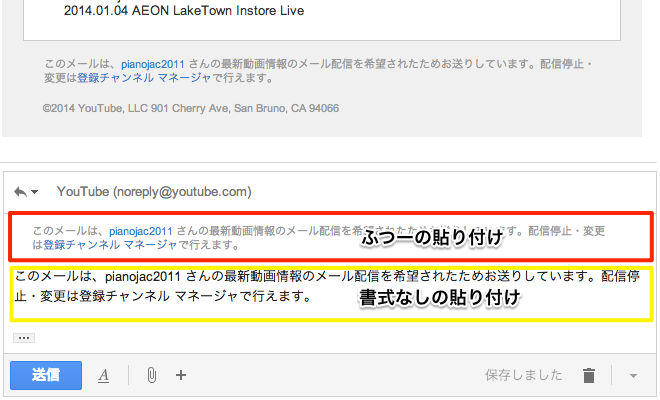
ちょっと分かりづらいかもですね。これは、Gmail の画面です。同じ部分をコピーして、それを違う方法でペーストしました。
他の例もご覧ください。まずは、書式(スタイル)ありのテキストをコピーします。書式とは、色やフォントサイズがついていたりするものです。枠線とか( HTML で言えば、テーブル構造)も書式に含まれます。
今回は、h3タグである黄色い文字と黒い背景ですね。
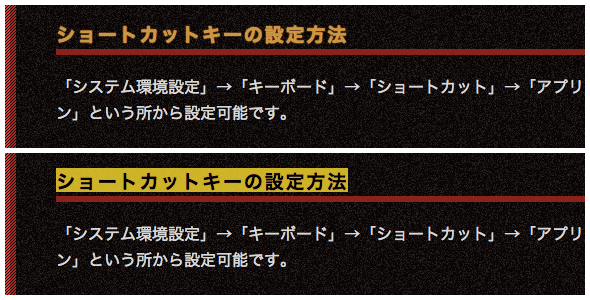
それをテキストエディタに貼り付けてみましょう。
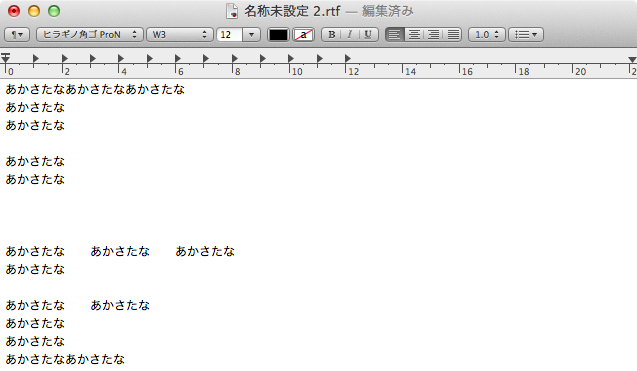
まずは、普通の「Ctrl」+「v」、Macだと「command」+「v」を押してみましょう。すると、書式がそのままコピーされます。参っちゃいますね。
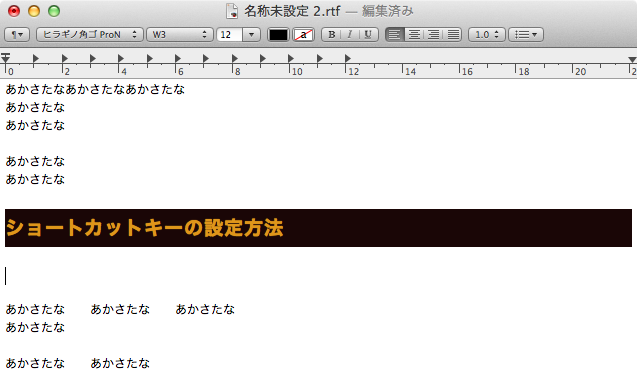
で、ここからが本番!タダのコピペはここまで!今日から書式なしのペーストを多用しましょう!はい、いきます!
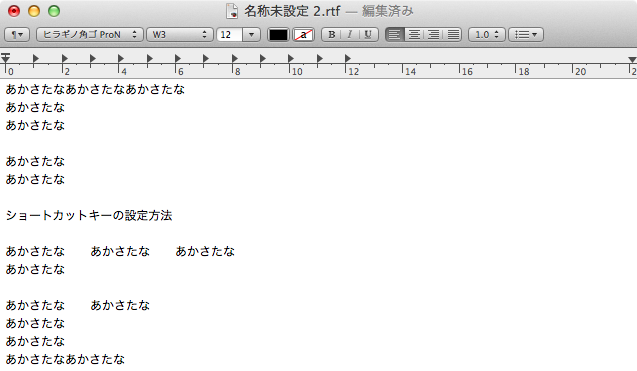
お分かりいただけましたでしょうか!先ほどの、醜悪な黒背景に黄色文字がどこかへ行ってしまいました!!素敵。
お手軽に覚えられるショートカットキーなので、これだけは覚えて帰りましょう。ただ、WinとMacではショートカットキーが違ったりするので、その点中止してください。
実際のショートカットキー
Windows の場合
「Ctrl」+「shift」+「v」
Mac の場合
かなりややこしい。ので、専用のアプリを入れることをおすすめします。ショートカットキーは、
「command」+「shift」+「option」+「V」
周囲のテキストのスタイルを、挿入したオブジェクトに適用 (「ペーストしてスタイルを合わせる」コマンド)
OS X のキーボードショートカット
何言っているのか一瞬分かりませんが、要は、周りに溶け込むような感じでペーストしてやるよ!みたいなことです。書式なしのペーストのことです。ちょっと違うみたいですが。
完全な書式なしのペーストをお望みの方は、下記サイトさんを参考に、アプリをインストールしましょう。おすすめです!ただの「Ctrl」+「v」するだけで、プレーンテキストになります。
クリップボード内のテキストをプレーンテキストにする『FormatMatch』 – Macの手書き説明書
ではではー。
